在Flash中制作发光按钮的详细步骤
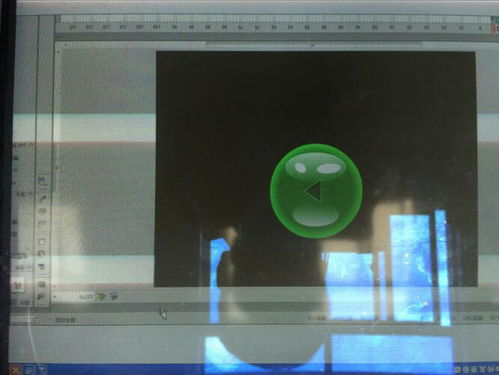
在Flash中制作一个发光的按钮不仅能够吸引用户的注意力,还能提升整体的视觉效果。以下是一个详细的步骤指南,教你如何在Flash中制作一个发光效果的按钮。
1. 启动Flash:
打开Adobe Flash(或Adobe Animate,Flash的最新版本),创建一个新的Flash文档。
2. 设置文档属性:
设置文档的大小(例如,800x600像素),背景颜色(通常选择黑色或其他深色系,以突出发光效果),帧频(默认为24fps)。
1. 选择工具:
在工具栏中选择“矩形工具”或“椭圆工具”,也可以在“多边形工具”中选择“星形”来创建不同形状的按钮。
2. 绘制按钮:
在舞台上绘制一个矩形或你选择的形状。确保按钮足够大,以便用户可以轻松点击。
3. 转换为元件:
选择你绘制的形状,右键点击并选择“转换为元件”(Convert to Symbol)。在弹出的对话框中,命名元件(例如,“Button”),选择“按钮”(Button)作为行为类型,然后点击“确定”。
1. 编辑按钮状态:
双击新建的按钮元件,进入按钮编辑模式。你会看到四个帧:弹起(Up)、指针经过(Over)、按下(Down)和点击(Hit)。
2. 设计按钮外观:
弹起状态:在第一帧(Up)中,设计按钮的默认外观。可以使用渐变填充和描边来使按钮看起来更立体。
指针经过状态:在第二帧(Over)中,设计当鼠标悬停在按钮上时的外观。你可以改变颜色或添加一些额外的视觉效果,如高光或阴影。
按下状态:在第三帧(Down)中,设计按钮被按下时的外观。通常,按钮会稍微向内凹陷,颜色也会有所变化。
点击状态:第四帧(Hit)用于定义按钮的点击区域。这一帧通常是透明的,以确保无论按钮的外观如何变化,点击区域始终不变。你可以在第一帧的基础上绘制一个相同的形状,然后将其填充删除。
1. 创建发光图层:
在按钮元件内部,新建一个图层(Layer),命名为“Glow”。
2. 绘制发光形状:
在“Glow”图层的第一帧(Up)中,使用“椭圆工具”绘制一个与按钮形状相似的椭圆,但稍大一些,并确保其中心与按钮中心对齐。设置椭圆的填充颜色为透明,描边颜色为发光颜色(如白色或你选择的颜色),并应用适当的描边宽度(如5px)。
3. 应用模糊效果:
选择描边,打开“属性”面板,找到“效果”(Effects)部分,点击“添加效果”(Add Effect)并选择“模糊”(Blur)。在“模糊”设置中,调整模糊值(如5px)以创建发光效果。
4. 复制发光效果到其他状态:
将“Glow”图层的第一帧(Up)的内容复制到第二帧(Over)和第三帧(Down)中。根据需要调整发光效果的位置和大小,以适应按钮在不同状态下的外观变化。
5. 调整发光颜色:
在每个状态下,你可以通过修改“Glow”图层中椭圆的描边颜色来调整发光效果的颜色。例如,在指针经过状态下,可以使用更亮的颜色来增强发光效果。
1. 退出按钮编辑模式:
完成按钮的所有设计后,双击舞台上的按钮元件,退出按钮编辑模式。
2. 预览动画:
按下Ctrl+Enter(Windows)或Cmd+Enter(Mac)来预览动画。当鼠标悬停在按钮上时,你应该能够看到发光效果。
3. 调整动画效果:
如果发现发光效果不够明显或过于刺眼,可以回到按钮元件内部,调整发光图层中椭圆的描边宽度、模糊值或颜色。
1. 优化文件:
在完成按钮设计后,确保你的Flash文件没有多余的图层或帧。你可以通过删除未使用的图层和帧来优化文件大小。
2. 导出按钮:
如果你需要将按钮导出为图像或动画格式,可以使用Flash的导出功能。选择“文件”(File)>“导出”(Export)>“导出图像”(Export Image)或“导出影片”(Export Movie)来保存你的按钮。
3. 嵌入到网页或其他项目中:
将导出的按钮嵌入到你的网页、应用程序或其他Flash项目中。确保正确设置按钮的实例名称和动作脚本(如果需要的话),以便在项目中正确引用和控制按钮。
1. 打开动作面板:
选择舞台上的按钮实例,打开“动作”面板(Actions panel)。
2. 添加点击事件:
在动作面板中,输入以下代码来添加按钮点击事件:
```actionscript
on (release) {
// 在这里添加你的代码
// 例如:跳转到某个帧、加载外部内容、显示隐藏的元素等
trace("按钮被点击了!");
```
3. 测试脚本:
预览动画并测试按钮的点击事件是否按预期工作。
通过以上步骤,你可以在Flash中制作一个具有发光效果的按钮。这个按钮不仅美观而且实用,能够吸引用户的注意力并提升用户体验。你可以根据自己的需求和设计偏好来调整按钮的形状、颜色和发光效果,使其更符合你的项目风格。
 agetv动漫app安卓类型:影音娱乐
agetv动漫app安卓类型:影音娱乐Agetv动漫App是一款专为动漫爱好者设计的安卓应用,提供...
 animatic动画制作类型:实用工具
animatic动画制作类型:实用工具Animatic 是一款专为动画师和设计师设计的专业动画制作...
 清墨app官方类型:新闻阅读
清墨app官方类型:新闻阅读清墨APP是一款专为书法爱好者设计的移动应用,集书法学习、创...
 兔兔读书最新版2026类型:新闻阅读
兔兔读书最新版2026类型:新闻阅读兔兔读书最新版2026是一款专为书迷设计的阅读软件,旨在为用...
 小极Tv类型:影音娱乐
小极Tv类型:影音娱乐小极Tv是一款专为影视爱好者设计的在线视频播放软件,它集合了...
65.67M辣椒极速版
27.34M宝石迷阵2安卓中文版
63.34M趣味闹钟
52.50M乐享计步app
77M笔袋app去广告版
45.15M空中乱战(Skies of Chaos)
433.69M娜娜假期完整版
97.02M乐玩游戏盒子app免费版
14.39M玖玖车主端
86.96M我的世界神器泰坦
本站所有软件来自互联网,版权归原著所有。如有侵权,敬请来信告知 ,我们将及时删除。 琼ICP备2023003481号-5